Dokumen ini menjelaskan cara menggunakan Google Kubernetes Engine (GKE) untuk men-deploy framework pengujian beban terdistribusi yang menggunakan beberapa container untuk membuat traffic untuk API berbasis REST sederhana. Dokumen ini menguji beban aplikasi web yang di-deploy ke App Engine yang mengekspos endpoint bergaya REST untuk merespons permintaan POST HTTP yang masuk.
Anda dapat menggunakan pola yang sama ini untuk membuat framework pengujian beban untuk berbagai skenario dan aplikasi, seperti sistem fitur pesan, sistem pengelolaan aliran data, dan sistem database.
Tujuan
- Menentukan variabel lingkungan guna mengontrol konfigurasi deployment.
- Membuat cluster GKE.
- Melakukan pengujian beban.
- Secara opsional meningkatkan jumlah pengguna atau memperluas pola ke kasus pengguna lain.
Biaya
Dalam dokumen ini, Anda akan menggunakan komponen Google Cloudyang dapat ditagih berikut:
- App Engine
- Artifact Registry
- Cloud Build
- Cloud Storage
- Google Kubernetes Engine
Untuk membuat perkiraan biaya berdasarkan proyeksi penggunaan Anda,
gunakan kalkulator harga.
Sebelum memulai
- Sign in to your Google Cloud account. If you're new to Google Cloud, create an account to evaluate how our products perform in real-world scenarios. New customers also get $300 in free credits to run, test, and deploy workloads.
-
In the Google Cloud console, on the project selector page, select or create a Google Cloud project.
-
Make sure that billing is enabled for your Google Cloud project.
-
Enable the App Engine, Artifact Registry, Cloud Build, Compute Engine, Resource Manager, Google Kubernetes Engine, and Identity and Access Management APIs.
-
In the Google Cloud console, on the project selector page, select or create a Google Cloud project.
-
Make sure that billing is enabled for your Google Cloud project.
-
Enable the App Engine, Artifact Registry, Cloud Build, Compute Engine, Resource Manager, Google Kubernetes Engine, and Identity and Access Management APIs.
-
Grant roles to your user account. Run the following command once for each of the following IAM roles:
roles/serviceusage.serviceUsageAdmin, roles/container.admin, roles/appengine.appAdmin, roles/appengine.appCreator, roles/artifactregistry.admin, roles/resourcemanager.projectIamAdmin, roles/compute.instanceAdmin.v1, roles/iam.serviceAccountUser, roles/cloudbuild.builds.builder, roles/iam.serviceAccountAdmingcloud projects add-iam-policy-binding PROJECT_ID --member="user:USER_IDENTIFIER" --role=ROLE
- Replace
PROJECT_IDwith your project ID. -
Replace
USER_IDENTIFIERwith the identifier for your user account. For example,user:myemail@example.com. - Replace
ROLEwith each individual role.
- Replace
- Image container Docker Locust.
- Orkestrasi container dan mekanisme pengelolaan.
- Men-deploy pengujian beban utama, yang disebut sebagai master oleh Locust.
- Men-deploy sekelompok pekerja pengujian beban. Dengan pekerja pengujian beban ini, Anda dapat membuat traffic dalam jumlah yang besar untuk tujuan pengujian.
8089untuk antarmuka web5557dan5558untuk berkomunikasi dengan pekerjaBuka Cloud Shell:
Anda menjalankan semua perintah terminal dalam dokumen ini dari Cloud Shell.
Tetapkan variabel lingkungan yang memerlukan penyesuaian:
export GKE_CLUSTER=GKE_CLUSTER export AR_REPO=AR_REPO export REGION=REGION export ZONE=ZONE export SAMPLE_APP_LOCATION=SAMPLE_APP_LOCATION
Ganti kode berikut:
GKE_CLUSTER: nama cluster GKE Anda.AR_REPO: nama repositori Artifact Registry AndaREGION: region tempat cluster GKE dan repositori Artifact Registry Anda akan dibuatZONE: zona di region Anda tempat instance Compute Engine Anda akan dibuatSAMPLE_APP_LOCATION: Lokasi(regional) tempat contoh aplikasi App Engine Anda akan di-deploy
Perintahnya akan terlihat seperti contoh berikut:
export GKE_CLUSTER=gke-lt-cluster export AR_REPO=dist-lt-repo export REGION=us-central1 export ZONE=us-central1-b export SAMPLE_APP_LOCATION=us-central
Tetapkan variabel lingkungan tambahan berikut:
export GKE_NODE_TYPE=e2-standard-4 export GKE_SCOPE="https://www.googleapis.com/auth/cloud-platform" export PROJECT=$(gcloud config get-value project) export SAMPLE_APP_TARGET=${PROJECT}.appspot.comTetapkan zona default sehingga Anda tidak perlu menentukan nilai ini dalam perintah berikutnya:
gcloud config set compute/zone ${ZONE}Buat akun layanan dengan izin minimum yang diperlukan oleh cluster:
gcloud iam service-accounts create dist-lt-svc-acc gcloud projects add-iam-policy-binding ${PROJECT} --member=serviceAccount:dist-lt-svc-acc@${PROJECT}. --role=roles/artifactregistry.reader gcloud projects add-iam-policy-binding ${PROJECT} --member=serviceAccount:dist-lt-svc-acc@${PROJECT}. --role=roles/container.nodeServiceAccountBuat cluster GKE:
gcloud container clusters create ${GKE_CLUSTER} \ --service-account=dist-lt-svc-acc@${PROJECT}. \ --region ${REGION} \ --machine-type ${GKE_NODE_TYPE} \ --enable-autoscaling \ --num-nodes 3 \ --min-nodes 3 \ --max-nodes 10 \ --scopes "${GKE_SCOPE}"Hubungkan ke cluster GKE
gcloud container clusters get-credentials ${GKE_CLUSTER} \ --region ${REGION} \ --project ${PROJECT}Clone repositori contoh dari GitHub:
git clone https://github.com/GoogleCloudPlatform/distributed-load-testing-using-kubernetes
Ubah direktori kerja Anda ke repositori yang di-clone:
cd distributed-load-testing-using-kubernetes
Buat repositori Artifact Registry:
gcloud artifacts repositories create ${AR_REPO} \ --repository-format=docker \ --location=${REGION} \ --description="Distributed load testing with GKE and Locust"
Membangun image container dan simpan di repositori Artifact Registry Anda:
export LOCUST_IMAGE_NAME=locust-tasks export LOCUST_IMAGE_TAG=latest gcloud builds submit \ --tag ${REGION}-docker.pkg.dev/${PROJECT}/${AR_REPO}/${LOCUST_IMAGE_NAME}:${LOCUST_IMAGE_TAG} \ docker-imageImage Docker Locust yang menyertainya menyematkan tugas pengujian yang memanggil endpoint
/logindan/metricsdalam aplikasi contoh. Dalam contoh kumpulan tugas pengujian ini, rasio masing-masing permintaan yang dikirimkan kedua endpoint ini adalah1dari999.Verifikasi image Docker berada di repositori Artifact Registry Anda:
gcloud artifacts docker images list ${REGION}-docker.pkg.dev/${PROJECT}/${AR_REPO} | \ grep ${LOCUST_IMAGE_NAME}Outputnya mirip dengan yang berikut ini:
Listing items under project
PROJECT, locationREGION, repositoryAR_REPOREGION-docker.pkg.dev/PROJECT/AR_REPO/locust-tasks sha256:796d4be067eae7c82d41824791289045789182958913e57c0ef40e8d5ddcf283 2022-04-13T01:55:02 2022-04-13T01:55:02Membuat dan men-deploy sample-webapp sebagai App Engine:
gcloud app create --region=${SAMPLE_APP_LOCATION} gcloud app deploy sample-webapp/app.yaml \ --project=${PROJECT}Saat diminta, ketik
yuntuk melanjutkan deployment.Outputnya mirip dengan yang berikut ini:
File upload done. Updating service [default]...done. Setting traffic split for service [default]...done. Deployed service [default] to [https://
PROJECT.appspot.com]Contoh aplikasi App Engine mengimplementasikan endpoint
/logindan/metrics:Ganti nilai variabel lingkungan untuk target host, project, dan image parameters dalam file
locust-master-controller.yamldanlocust-worker-controller.yaml, lalu buat Deployment master dan pekerja Locust:envsubst < kubernetes-config/locust-master-controller.yaml.tpl | kubectl apply -f - envsubst < kubernetes-config/locust-worker-controller.yaml.tpl | kubectl apply -f - envsubst < kubernetes-config/locust-master-service.yaml.tpl | kubectl apply -f -
Verifikasi Deployment Locust:
kubectl get pods -o wide
Outputnya akan terlihat seperti berikut:
NAME READY STATUS RESTARTS AGE IP NODE locust-master-87f8ffd56-pxmsk 1/1 Running 0 1m 10.32.2.6 gke-gke-load-test-default-pool-96a3f394 locust-worker-58879b475c-279q9 1/1 Running 0 1m 10.32.1.5 gke-gke-load-test-default-pool-96a3f394 locust-worker-58879b475c-9frbw 1/1 Running 0 1m 10.32.2.8 gke-gke-load-test-default-pool-96a3f394 locust-worker-58879b475c-dppmz 1/1 Running 0 1m 10.32.2.7 gke-gke-load-test-default-pool-96a3f394 locust-worker-58879b475c-g8tzf 1/1 Running 0 1m 10.32.0.11 gke-gke-load-test-default-pool-96a3f394 locust-worker-58879b475c-qcscq 1/1 Running 0 1m 10.32.1.4 gke-gke-load-test-default-pool-96a3f394Verifikasi Layanan:
kubectl get services
Outputnya akan terlihat seperti berikut:
NAME TYPE CLUSTER-IP EXTERNAL-IP PORT(S) AGE kubernetes ClusterIP 10.87.240.1 <none> 443/TCP 12m locust-master ClusterIP 10.87.245.22 <none> 5557/TCP,5558/TCP 1m locust-master-web LoadBalancer 10.87.246.225 <pending> 8089:31454/TCP 1mJalankan watch loop saat alamat IP internal Load Balancer Jaringan passthrough internal (alamat IP eksternal GKE) disediakan untuk Layanan aplikasi web master Locust:
kubectl get svc locust-master-web --watch
Tekan
Ctrl+Cuntuk keluar dari watch loop setelah alamatIP EKSTERNALdisediakan.Catat alamat IP load balancer internal dari layanan host web:
export INTERNAL_LB_IP=$(kubectl get svc locust-master-web \ -o jsonpath="{.status.loadBalancer.ingress[0].ip}") && \ echo $INTERNAL_LB_IPBergantung pada konfigurasi jaringan Anda, ada dua cara untuk terhubung ke aplikasi web Locust melalui alamat IP yang disediakan:
Pemilihan rute jaringan. Jika jaringan Anda dikonfigurasi untuk mengizinkan perutean dari workstation ke jaringan VPC project, Anda dapat langsung mengakses alamat IP Load Balancer Jaringan passthrough internal dari workstation Anda.
Proxy & tunnel SSH. Jika tidak ada rute jaringan antara workstation dan jaringan VPC, Anda dapat mengarahkan traffic ke alamat IP Load Balancer Jaringan passthrough internal dengan membuat instance Compute Engine menggunakan proxy
nginxdan tunnel SSH antara workstation Anda dan instance.
Tetapkan variabel lingkungan dengan nama instance.
export PROXY_VM=locust-nginx-proxy
Mulai instance dengan container Docker
ngnixyang dikonfigurasi untuk mengirim proxy port aplikasi web Locust8089pada Load Balancer Jaringan passthrough internal:gcloud compute instances create-with-container ${PROXY_VM} \ --zone ${ZONE} \ --container-image gcr.io/cloud-marketplace/google/nginx1:latest \ --container-mount-host-path=host-path=/tmp/server.conf,mount-path=/etc/nginx/conf.d/default.conf \ --metadata=startup-script="#! /bin/bash cat <<EOF > /tmp/server.conf server { listen 8089; location / { proxy_pass http://${INTERNAL_LB_IP}:8089; } } EOF"Buka tunnel SSH dari Cloud Shell ke instance proxy:
gcloud compute ssh --zone ${ZONE} ${PROXY_VM} \ -- -N -L 8089:localhost:8089Klik ikon Pratinjau Web (
), lalu pilih Ubah Port dari opsi yang tercantum.
Pada dialog Change Preview Port, masukkan 8089 di kolom Port Number, lalu pilih Change and Preview.
Tab browser akan segera terbuka dengan antarmuka web Locust.
Setelah membuka frontend Locust di browser, Anda akan melihat dialog yang dapat digunakan untuk memulai pengujian beban baru.
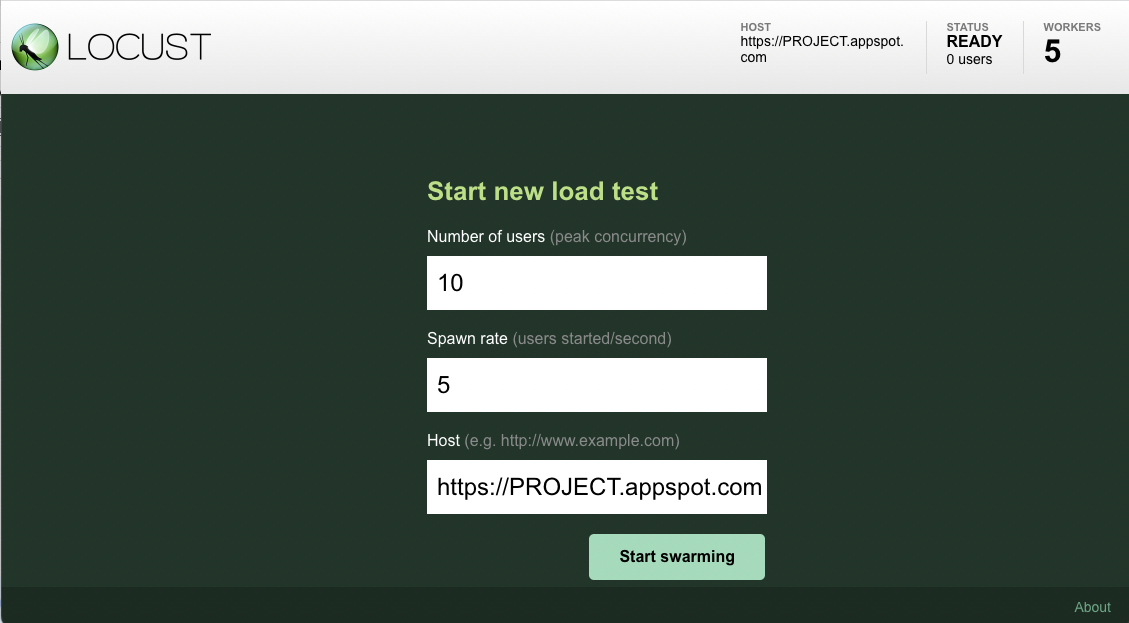
Tentukan total Jumlah pengguna (puncak konkurensi) sebagai
10dan Kecepatan kemunculan (pengguna yang dimulai/detik) sebagai5pengguna per detik.Klik Start swarming untuk memulai simulasi.
Setelah permintaan mulai berdatangan, statistik akan mulai menggabungkan metrik simulasi, seperti jumlah permintaan dan permintaan per detik, seperti yang ditunjukkan pada gambar berikut:
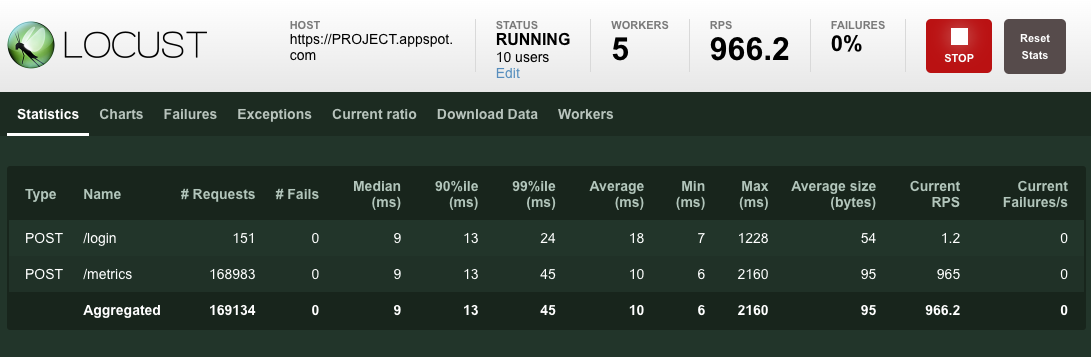
Lihat layanan yang di-deploy dan metrik lainnya dari konsolGoogle Cloud .
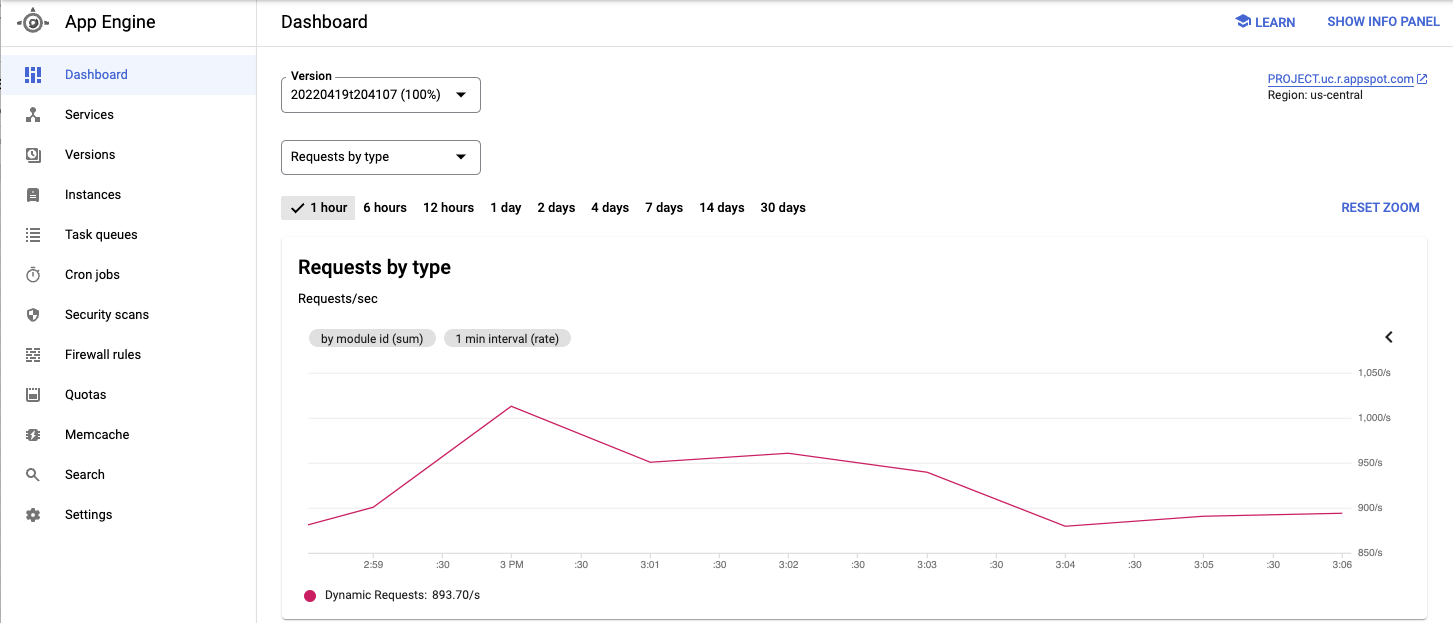
Setelah Anda mengamati perilaku aplikasi yang sedang diuji, klik Stop untuk menghentikan pengujian.
Skalakan kumpulan Pod pekerja Locust menjadi 20.
kubectl scale deployment/locust-worker --replicas=20
Butuh waktu beberapa menit untuk men-deploy dan memulai Pod baru.
- In the Google Cloud console, go to the Manage resources page.
- In the project list, select the project that you want to delete, and then click Delete.
- In the dialog, type the project ID, and then click Shut down to delete the project.
- Membuat Aplikasi Web yang Skalabel dan Tangguh.
- Tinjau dokumentasi GKE secara lebih mendetail.
- Coba tutorial di GKE.
- Untuk mengetahui lebih banyak tentang arsitektur referensi, diagram, dan praktik terbaik lainnya, jelajahi Pusat Arsitektur Cloud.
Setelah menyelesaikan tugas yang dijelaskan dalam dokumen ini, Anda dapat menghindari penagihan berkelanjutan dengan menghapus resource yang Anda buat. Untuk mengetahui informasi selengkapnya, lihat Pembersihan.
Contoh workload
Diagram berikut menunjukkan contoh workload saat permintaan beralih dari klien ke aplikasi.
Untuk membuat model interaksi ini, Anda dapat menggunakan Locust,
alat pengujian beban berbasis Python terdistribusi yang dapat mendistribusikan
permintaan di beberapa jalur target. Sebagai contoh, Locust dapat mendistribusikan
permintaan ke jalur target /login dan /metrics Workload dimodelkan sebagai serangkaian
tugas
di Locust.
Arsitektur
Arsitektur ini melibatkan dua komponen utama:
Image container Docker Locust berisi software Locust. Dockerfile, yang Anda dapatkan saat meng-clone repositori GitHub yang menyertai dokumen ini, menggunakan image dasar Python dan menyertakan skrip untuk memulai layanan Locust dan menjalankan tugas. Untuk memperkirakan klien di dunia nyata, setiap tugas Locust diberi bobot. Sebagai contoh example, pendaftaran terjadi sekali per seribu total permintaan klien.
GKE menyediakan orkestrasi dan pengelolaan container. Dengan GKE, Anda dapat menentukan jumlah node container yang menyediakan dasar untuk framework pengujian beban. Anda juga dapat mengatur pekerja pengujian beban ke dalam Pod, dan menentukan berapa banyak Pod yang Anda inginkan agar GKE tetap berjalan.
Untuk men-deploy tugas pengujian beban, Anda dapat melakukan hal berikut:
Diagram berikut menunjukkan arsitektur yang mendemonstrasikan pengujian beban menggunakan contoh aplikasi. Pod master menayangkan antarmuka web yang digunakan untuk mengoperasikan dan memantau pengujian beban. Pod pekerja menghasilkan traffic permintaan REST untuk aplikasi yang sedang diuji, dan mengirimkan metrik ke master.
Tentang master pengujian beban
Master Locust adalah titik entri untuk menyetujui tugas pengujian beban. Konfigurasi master Locust menentukan beberapa elemen, termasuk port default yang digunakan oleh container:
Informasi ini nantinya digunakan untuk mengkonfigurasi pekerja Locust.
Anda dapat men-deploy Layanan untuk memastikan bahwa port yang diperlukan dapat diakses
oleh Pod lain dalam cluster melalui hostname:port Port tersebut
juga dapat direferensikan melalui nama port deskriptif.
Layanan ini mengizinkan pekerja Locust dengan mudah menemukan dan berkomunikasi secara andal dengan master, meskipun master gagal dan diganti dengan Pod baru oleh Deployment.
Service kedua di-deploy dengan anotasi yang diperlukan untuk membuat Load Balancer Jaringan passthrough internal yang membuat Service aplikasi web Locust dapat diakses oleh klien di luar cluster Anda yang menggunakan jaringan VPC yang sama dan berada di Google Cloud region yang sama dengan cluster Anda.
Setelah men-deploy master Locust, Anda dapat membuka antarmuka web menggunakan alamat IP internal yang disediakan oleh Load Balancer Jaringan passthrough internal. Setelah Anda men-deploy pekerja Locust, Anda dapat memulai simulasi dan melihat statistik gabungan melalui antarmuka web Locust.
Tentang pekerja pengujian beban
Pekerja Locust workers menyetujui tugas pengujian beban. Anda menggunakan satu Deployment untuk membuat beberapa Pod. Penyebaran pod terjadi di seluruh cluster Kubernetes. Setiap Pod menggunakan variabel lingkungan untuk mengontrol informasi konfigurasi, seperti nama host sistem yang sedang diuji dan nama host dari master Locust.
Diagram berikut menunjukkan hubungan antara master Locust dan pekerja Locust.
Melakukan inisialisasi variabel umum
Anda harus menentukan beberapa variabel yang mengontrol tempat elemen infrastruktur yang di-deploy.
Membuat cluster GKE
Menyiapkan lingkungan
Membangun image container
Men-deploy aplikasi contoh
Men-deploy Pod pekerja dan master Locust
Menghubungkan ke frontend web Locust
Gunakan antarmuka web master Locust untuk menyetujui muatan tugas pengujian terhadap sistem yang sedang diuji.
Pemilihan rute jaringan
Jika ada rute untuk traffic jaringan antara workstation Anda dan jaringan VPC projectGoogle Cloud , buka browser, lalu buka antarmuka web master Locust. Untuk membuka antarmuka Locust, buka URL berikut:
http://INTERNAL_LB_IP:8089
Ganti INTERNAL_LB_IP dengan URL dan alamat IP yang Anda catat di langkah sebelumnya.
Proxy & tunnel SSH
Menjalankan uji muat dasar pada aplikasi sampel Anda
Meningkatkan skala jumlah pengguna (opsional)
Jika Anda ingin menguji peningkatan beban pada aplikasi, Anda dapat menambahkan pengguna yang disimulasikan. Sebelum dapat menambahkan pengguna yang disimulasikan, Anda harus memastikan bahwa tersedia resource yang cukup untuk mendukung peningkatan beban. Dengan Google Cloud, Anda dapat menambahkan Pod pekerja Locust ke Deployment tanpa men-deploy ulang Pod yang ada, selama Anda memiliki resource VM pokok untuk mendukung peningkatan jumlah Pod. Cluster GKE awal dimulai dengan 3 node dan dapat melakukan penskalaan otomatis hingga 10 node.
Jika melihat error Pod Unschedulable, Anda harus menambahkan lebih banyak node ke cluster. Untuk mengetahui detailnya, lihat mengubah ukuran cluster GKE.
Setelah Pod dimulai, kembali ke antarmuka web master Locust, lalu mulai ulang pengujian beban.
Memperluas pola
Untuk memperluas pola ini, Anda dapat membuat tugas Locust baru atau bahkan beralih ke framework pengujian beban yang berbeda.
Anda dapat menyesuaikan metrik yang dikumpulkan. Misalnya, Anda mungkin ingin mengukur permintaan per detik, atau memantau latensi respons seiring meningkatnya beban, atau memeriksa tingkat kegagalan respons dan jenis error.
Untuk mengetahui informasinya, lihat dokumentasi Cloud Monitoring.
Pembersihan
Agar tidak dikenai biaya pada akun Google Cloud Anda untuk resource yang digunakan dalam dokumen ini, hapus project yang berisi resource tersebut, atau simpan project dan hapus setiap resource.
Menghapus project
Menghapus cluster GKE
Jika Anda tidak ingin menghapus seluruh project, jalankan perintah berikut untuk menghapus cluster GKE:
gcloud container clusters delete ${GKE_CLUSTER} --region ${REGION}




